1. Clique no menu lateral "Matrículas", depois clique em "Nova matrícula"
2 Para um aluno novato na instituição(que ainda não tem cadastro no sistema) clique em: "Aluno novato", para aluno que já estudou na instituição clique em: "Aluno veterano".
3.a. Para aluno novato assista o vídeo: Sistema SIGA – Manual – Cadastro de Alunos
3.a.1. Finalizado o cadastro, o botão verde "Matricular aluno" estará disponível, caso queira iniciar a pré-matrícula clique nele.
3.b Para aluno veterano siga os passos abaixo:
3.b.1. Será exibida uma lista de alunos com um campo de busca acima, no campo de busca digite parte do nome do aluno a ser matriculado e clique no botão "Pesquisar", ao encontrar o aluno, caso queira atualizar/conferir os dados(endereço, telefones, etc) clique no ícone da coluna "Ficha" para abrir a ficha do aluno(caso algum campo seja alterado, clique no botão azul "Salvar alterações" e depois no botão verde "Matricular aluno").
3.b.2. Para ir direto a realização da pré-matrícula do aluno clique no ícone da coluna "Matricular".
4. O cadastro do contrato de matrícula irá abrir, preencha os campos das abas "Dados do contrato"
5. No campo "Situação do contrato" altere para "PRÉ-MATRÍCULA"
5.a. Na aba "Contratante" escolha quem aparecerá no documento de pré matrícula como contratante, e caso algum dado (nome, endereço, cpf, etc) esteja incorreto é possível atualizar clicando no botão "Atualizar dados do responsável".
6. Clique na aba "Curso" para escolher o ano letivo, curso e turno que o aluno irá fazer
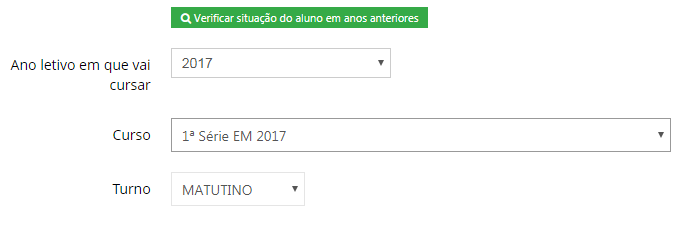
6.a Aguardar carregar a seleção de turmas, documentos entregues e disciplinas que o aluno irá cursar (ATENÇÃO! Todos os dados do item 6.a são OPCIONAIS na pré matrícula!)
7. Na aba finaceiro foi configurado no curso para não ser gerada nenhuma cobrança automaticamente em caso de pré-matrícula.
Se desejar, gere parcelas manualmente clicando no botão "GERAR PARCELAS" .
8. Após todos os preenchimentos, clique no botão azul "Cadastrar contrato"
Finalização de pré matrícula
1. Feita a pré matrícula iremos realizar a impressão de documentos (Nesse caso, o documento de pré matrícula)
2. Escolha o documento a ser impresso e clique no botão "Imprimir documento" para imprimir.
